PC 또는 안드로이드 모바일에서 이미지의 모서리를 둥글게 처리하는 방법에 대해 알아보겠습니다.
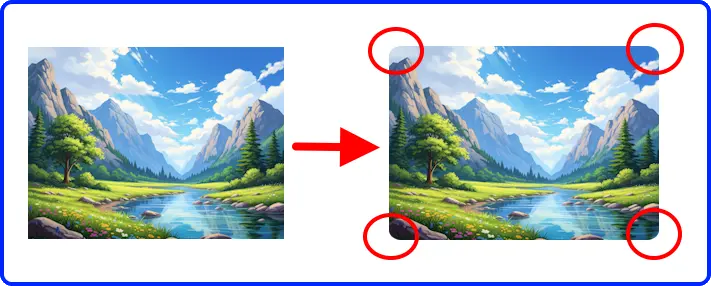
이미지 모서리를 둥글게 처리하면 이미지의 모서리가 각진 형태가 아닌 둥근 형태로 변경됩니다.
인터넷에 이미지를 올리지 않고 내 PC(오프라인 로컬 환경)에서 작업할 것입니다.
안드로이드에서 작업
만약 안드로이드 OS에서 이 작업을 하려면 아래 링크된 글을 참고합니다.
https://zeliard.tistory.com/entry/round-corners-multiple-images-once
안드로이드: 여러 이미지의 모서리 둥글게(한 번의 작업으로 모두 처리)
이미지의 모서리를 둥글게 하면 아래 이미지처럼 부드러운 느낌이 납니다.이미지의 모서리를 둥글게 하는 방법은 여러 가지가 있으나 1개의 이미지가 아닌 많은 이미지를 한 번의 작업으로 모
zeliard.tistory.com
PC에서 작업
이미지의 모서리를 둥글게 처리하려면 gimp라는 프로그램이 필요합니다.
아래 링크된 글은 gimp 다운로드 방법입니다.
https://zeliard.tistory.com/entry/how-download-gimp
gimp 다운로드 방법
GIMP는 이미지 편집, 사진 수정, 그래픽 디자인 등을 위한 무료 오픈소스 소프트웨어입니다.GIMP를 다운로드하려면 아래 링크된 공식 홈페이지에 접속합니다.https://www.gimp.org/ GIMPGIMP - The GNU Image Man
zeliard.tistory.com
gimp 실행 후 모서리를 둥글게 할 이미지를 불러옵니다.
(이미지를 gimp 프로그램에 드래그 & 드롭)

Layer → Transparency → Add Alpha Channel 메뉴를 클릭합니다.

Select → All 메뉴를 클릭하거나 Ctrl+A키를 눌러서 이미지의 전체 영역을 선택합니다.

Select → Rounded Rectangle... 메뉴를 클릭합니다.
![GIMP
Rounded Rectangle
Radius(%) --@----- -+
[ ] Concave
Load Saved Settings, Save Settings
Help, OK, Reset, Cancel](https://blog.kakaocdn.net/dna/dKBkpY/btsOtixwCgG/AAAAAAAAAAAAAAAAAAAAALEPEZYT4LMG1kT7QSVY3-UT19EaB9t4HPR3xYiOxnAM/img.webp?credential=yqXZFxpELC7KVnFOS48ylbz2pIh7yKj8&expires=1764514799&allow_ip=&allow_referer=&signature=QFt%2BueRVEkpDb%2BODCUwXUnIeCls%3D)
Radius를 조절하면 둥근 정도를 조절할 수 있습니다.(선택사항)
Radius의 숫자가 높을수록 더 많이 둥글게 처리됩니다.
세팅이 끝났다면 OK 버튼을 누릅니다.

전체 선택 영역이 모서리가 둥근 형태로 변경됩니다.
Select → Invert 메뉴를 클릭하거나 Ctrl+I키를 누릅니다.

선택 영역이 모서리만 선택되도록 변경됩니다.
이 상태에서 키보드의 Delete키를 누릅니다.
그럼 모서리가 둥글게 잘린 형태가 됩니다.
이제 저장만 하면 됩니다.
![GIMP
File → Overwrite [Image Filename] or Export As... (Shift+Ctrl+E)](https://blog.kakaocdn.net/dna/ca1qQG/btsOrVp0n3U/AAAAAAAAAAAAAAAAAAAAALxGKDS4saTJgty4OTLtbOyFGjOVqM--7B8TpsrzOVIf/img.webp?credential=yqXZFxpELC7KVnFOS48ylbz2pIh7yKj8&expires=1764514799&allow_ip=&allow_referer=&signature=ez9TjM4qVgcjrOpM7I6rQksHPnY%3D)
이미지 저장 방법은 2가지가 있습니다.
1. File → Overwrite [이미지 파일 이름]
이 방식은 현재 열려 있는 이미지 파일에 그대로 덮어쓰는 방식입니다.
2. File → Export As... (Shift+Ctrl+E)
이 방식은 현재 열려 있는 이미지 파일은 건들지 않고 새로운 이미지 파일을 생성하여 저장하는 방법입니다.
더 선호하는 방식을 선택하여 이미지를 저장합니다.
Export As...
![GIMP
Export Image
Name:
...
[ ] Show All Files
> Select File Type (By Extension)
Help, Export, Cancel](https://blog.kakaocdn.net/dna/Fxf6j/btsOsQafspo/AAAAAAAAAAAAAAAAAAAAAD3StFytD-Xi8C52plseT6kHO9300Xhi880h80Lso-X-/img.webp?credential=yqXZFxpELC7KVnFOS48ylbz2pIh7yKj8&expires=1764514799&allow_ip=&allow_referer=&signature=30tM%2FHHmUOJTMJVnv5c%2BmeQxLy4%3D)
Export로 이미지를 저장할 경우 저장 위치로 이동 후 Export 버튼을 누릅니다.
(새로 생성될 이미지 파일의 이름을 지정하려면 Name에서 변경합니다)
![GIMP
Export Image as [Image Type]
Pixel format: Automatic
Compression level -+
[ ] Interlacing(Adam7)
[ ] Save color values from transparent pixels
[ ] Optimize for smallest possible palette size
...
Help, Export, Reset,Cancel](https://blog.kakaocdn.net/dna/bPQ96g/btsOsjw7BK7/AAAAAAAAAAAAAAAAAAAAANqe3O5mk7b2_E2GWoEHJPmDeXgCz96zxxXR-l3qE8iq/img.webp?credential=yqXZFxpELC7KVnFOS48ylbz2pIh7yKj8&expires=1764514799&allow_ip=&allow_referer=&signature=1wxaI4PLh2dV71VVshWBQMTBJuI%3D)
Export 옵션을 세팅하고 마지막으로 Export 버튼을 누릅니다.
(옵션을 건들지 않고 바로 Export 버튼을 눌러도 됩니다)

GIMP 프로그램 하단에 Export 진행 정도가 표시됩니다.
Export가 완료되면 Image exported to [저장 이미지 파일 경로] 메시지가 표시됩니다.
완료 메시지가 표시되면 해당 폴더로 이동하여 이미지가 잘 저장됐는지 확인합니다.
'ITㆍTip' 카테고리의 다른 글
| VirtualBox 다운로드 및 설치 방법 (0) | 2025.06.10 |
|---|---|
| gimp 다운로드 방법 (0) | 2025.06.09 |
| SVG 파일을 이미지 파일로 변경하는 방법(온라인X, 오프라인 로컬 환경) (0) | 2025.05.15 |
| URL:Blacklist 란 무엇인가 (0) | 2023.01.31 |
| 여러 언어의 SRT 자막 파일 한 번의 작업으로 간편하게 만들기(만드는 방법) (0) | 2022.07.28 |
댓글